Download 取扱説明書 [F-04B]
Transcript
事前の準備 セパレートスタイルで操作する 基 本 の 操 作 セパレートスタイルでキーユニットから操作するには、キー ユニットがBluetooth機器として登録されている必要があり ます。登録は、FOMA端末を接合してから初めて電源を入れ たときに自動的に行われます。 ※ FOMA端末を分離/接合するときは、FOMA端末を手に 持って行ってください。 ✜ 接合のしかた キーユニットの凸部分とディスプレイユニッ ト裏面の凹部分を合わせるようにユニットを重ね(a)、セパレー トボタン部分が「カチッ」と音がして固定されるまで押す(b)。 ディスプレイユニット凹部分 ✜ 分離のしかた キーユニット凸部分 セパレートボタンを押し(a)、ディスプレイユニットを持ち上げ る(b)。 セパレートボタン 接合するとアーチランプが点滅し、しばらくするとBluetooth接 続は切断されます。 Point ・ キーユニットでFOMA端末を操作するには、両方のユニットの電源 分離するとアーチランプが点滅し、自動的にディスプレイユニッ トとキーユニットのBluetooth接続が開始されます。 キーユニットが使えるようになるまでには約4∼5秒かかります (通話中に分離した場合と、キーユニット分離利用設定が「常時 Bluetooth接続」の場合を除く) 。Bluetooth接続が完了すると ディスプレイに や が表示され、キーユニットのBluetoothラ ンプが点滅します。 20 が入っている必要があります。キーユニットの電源が入っていな かったりBluetooth機器として認識されなかったりすると、FOMA 端末を分離してもBluetooth接続が開始されません。 ・ セパレートスタイルでは、ディスプレイユニットの電源オフや特定 のロック機能、ソフトウェア更新などによって、自動的にキーユ ニットの電源が切れ、Bluetooth接続が停止します。セパレートスタ イルでキーユニットを再使用するには、ディスプレイユニットの電 源オンやロック解除後に、一旦接合する必要があります。 ・ 電源のオン/オフが異なる状態でユニットを接合すると、ディスプ レイユニットの電源状態にキーユニットが切り替わります。 事前の準備 FOMAカード/電池パックの取り付け 分離時のBluetooth機器の同時利用 キーユニットの分離使用中は、HID対応機器(キー入力)や HFPおよびHSP対応機器(通話)が同時に利用できません。 これらのBluetooth機器を利用するには、以下のいずれかを 行ってください。 【方法1】 ディスプレイユニットとキーユニットを接合します(キーユ ニット分離利用設定が「自動Bluetooth接続」のときのみ有 効)。 【方法2】 キーユニットを分離したまま、mef*be登録機器リス トで「F04B-S」にカーソルを合わせてmdでキーユニッ トの接続を切断し、使用するBluetooth機器を選択して接続 します。ただし、この操作によって、キーユニットの電源が 切れます。 Point ・ 航空機内や病院などの使用を禁止された区域では、ディスプレイユ ニットの電源を切った後、キーユニットの電源も切れていることを 確認してください。 ・ キーユニット分離利用設定を「常時Bluetooth接続」にすると、電池 の消費が多くなります。 ・ HFP/HSP/HID対応機器を利用中にキーユニットを分離すると、 サービス(プロファイル)が同時利用できないため、キーユニット の機能が制限されます。HFPまたはHSP対応機器を使用中はキーユ ニットでのキー操作のみ、HID対応機器を使用中はキーユニットでの 音声通話のみ利用できます。Bluetooth機器を2台同時に使用してい るときキーユニットを分離すると、キーユニットの電源が切れます。 ディスプレイユニットへの取り付け FOMAカードはディスプレイユニットにセットします。電池 パックやFOMAカードの取り付け/取り外しをするときには、 FOMA端末を分離してディスプレイユニットの電源を切り、 ディスプレイユニットを手に持って正しく行ってください。 ✜ リアカバー F45の取り外し 親指でリアカバーを押しながら矢印の方向に約3mmスライドさせ て外す。 基 本 の 操 作 ここに親指を当てる リアカバー ✜ FOMAカードの取り付け トレイのツメに指をかけ、 「カチッ」と音がするまで引き出す (a) 。IC面を上にし、切り欠きの向きを合わせてFOMAカードを トレイにセットし(b)、トレイを奥まで押し込む(c)。 ツメ FOMAカード IC トレイ 切り欠き 21 ✜ 電池パック F13の取り付け 電池パックのラベル面を上にし、電池パックの凸部分をディスプ レイユニットの凹部分に合わせてaの方向に差し込み、さらに、 bの方向に押し付けてはめ込む。 電池パック 凹部分 基 本 の 操 作 凸部分 ✜ リアカバー F45の取り付け リアカバーの4箇所のツメをディスプレイユニットのミゾに合わ せて、ディスプレイユニットとの間にすき間が生じないようにa の方向に押さえながら、bの方向にスライドさせて取り付ける。 リアカバー キーユニットへの取り付け FOMA端末を分離してキーユニットの電源を切り、キーユ ニットを手に持って正しく行ってください。 ✜ リアカバー F46の取り外し キーユニットがスライドしな いように片手でしっかり持ち、 もう一方の手の親指でリアカ バーの丸い印があるところを 押しながら、矢印の方向に約 3mmスライドさせて外す。 ここに親指を当てる リアカバー ✜ 電池パック F14の取り付け 電池パックのラベル面を上に し、電池パックの凸部分を キーユニットの凹部分に合わ せてaの方向に差し込み、さ らに、bの方向に押し付けて はめ込む。 凹部分 凸部分 電池パック Point ・ 本FOMA端末では、FOMAカード(青色)は使用できません。 FOMAカード(青色)をお持ちの場合には、ドコモショップ窓口に てお取り替えください。 22 ✜ リアカバー F46の取り付け リアカバーの4箇所のツメを キーユニットのミゾに合わせ て、キーユニットとの間にす き間が生じないようにaの方 向に押さえながら、bの方向 にスライドさせて取り付ける。 事前の準備 充電 充電するときには、ディスプレイユニットとキーユニットの 両方に電池パックを取り付けてください。また、キーユニッ トは、必ずFOMA端末を接合して充電してください。 FOMA端末の電源が切れているときは、ACアダプタやDCア ダプタで充電するとディスプレイユニットから、卓上ホルダ を使って充電するとキーユニットから先に充電します。 ACアダプタによる充電 a FOMA端末の外部接続端子の端子キャップを開き (a)、コネクタを矢印の表記面を上にして水平に差 し込む(b) b 電源プラグを起こし、AC100Vコンセントへ差し込 む 電源 プラグ ランプまたは アーチランプ の点灯を確認 する b ACアダプタの電源プラグを起こし、AC100Vコン セントへ差し込む c FOMA端末を接合し、ベーシックスタイルにして、 卓上ホルダに差し込む ランプまたは アーチランプ の点灯を確認 する 外部接続端子 ACアダプタ c 充電が終わったら、電源プラグをコンセントから抜 き、コネクタの両側のリリースボタンを押しなが ら、FOMA端末から水平に引き抜く ACアダプタ 基 本 の 操 作 AC100V コンセント 電源プラグ コネクタ AC100V コンセント 端子キャップ コネクタ リリースボタン 卓上ホルダと組み合わせた充電 a ACアダプタのコネクタを、矢印の表記面を上にし て卓上ホルダへ水平に差し込む 裏側に差し込む リリース ボタン 卓上ホルダ d 充電が終わったら、FOMA端末を卓上ホルダから取 り外す ✜ 充電中の動作 ・ 両ユニットの電源が入っている場合、優先して充電するユニッ トの選択画面が表示されます。一定時間操作しないと、ディス プレイユニットが優先されます。 ・ 充電が始まると開始音が鳴ります。充電中はランプまたはアー チランプが点灯し、電池アイコンが点滅します。充電が終わる と完了音が鳴ります。 23 事前の準備 事前の準備 電池レベル表示 電源を入れる∼初期設定 電池レベルは常にディスプレイ表示されていますが、メ ニュー操作などで確認することもできます。 初めてFOMA端末の電源を入れたときに行う操作です。 ディスプレイユニット 基 本 の 操 作 a meh設定/NWサービスegスライド/時計/ 入力/他ee情報表示/リセットed電池レベル 表示 b 拡大メニューの設定の確認画面で 「はい」or 「いいえ」 キーユニット c 各項目を設定eC[終了] a meh設定/NWサービスeiキーユニット設定 ecキーユニット電池レベル表示 セパレートスタイルでは、QWERTYキーのXを押しなが らbを押し、アーチランプの色で確認できます。 意味 ディスプレイユニット キーユニット メニュー操作による鳴動 アーチランプ ほとんどない (充電が必要) 多い 右の画面が表示されます。 端末暗証番号設定と位置提供可否設定 は必ず設定してください。設定せずに 終了すると、次に電源を入れたときに 再び初期設定画面が表示されます。 〈初期設定画面〉 d ソフトウェア更新機能の確認画面でg 待受画面が表示されます。 Point ・ FOMA端末を接合してから電源を入れると、初期設定が終了してか 3回鳴る 緑 2回鳴る 黄 1回鳴る 赤 Point ・ FOMA端末の電源が入っていて接合されているときには、いずれか のユニットの電池レベルが1以下(電池が切れそうになった状態を含 む)になると、もう一方のユニットの電池レベルが3の場合に自動的 に電源の供給が行われます(ユニット間給電)。 24 a 10キーのf(2秒以上)または フロントキーのi(2秒以上) ら自動的にキーユニットがBluetooth機器として登録され、ディスプ レイに が表示されます。 ・ セパレートスタイルのときは、ディスプレイユニットの電源を切る とキーユニットの電源も切れますが、キーユニットの電源を切って もディスプレイユニットの電源は切れません。 ・ 何も操作しないでいると、画面オフ時間設定や省電力設定に従って 自動的にディスプレイが消灯します。何らかの操作や電話の着信な どによって、ディスプレイは再び点灯します。 電源を切る:10キーのf(2秒以上)またはフロントキーのi (2秒以上) 初期設定の変更:mehgeg 事前の準備 事前の準備 モーションセンサー プロフィール情報 FOMA端末をダブルタップ(2回叩く)したり傾けたりして、 さまざまな操作ができます。 自分の電話番号を確認します。 メールアドレスの確認/変更方法については『ご利用ガイド ブック(iモード〈FOMA〉編) 』をご覧ください。 ✜ アラームの停止 FOMA端末を閉じた状態でアラーム鳴動中にFOMA端末をダブル タップすると、鳴動が停止します。目覚ましは停止またはスヌー ズ動作になります。 a me0プロフィール 右の画面が表示されます。 基 本 の 操 作 ✜ オートローテーション ベーシックスタイルまたはセパレートスタイルでは、FOMA端末 やディスプレイユニットの傾きに合わせて、縦画面と横画面、画 像(JPEG形式)の縦横や表示サイズが切り替わります。 ✜ 静止画の自動切り替え 撮影した静止画を保存する際、FOMA端末の傾きに合わせて自動 縦横判定が行われ、縦長/横長、天地が切り替わります。 ✜ ブラウザ画面のスクロール Zを押しながらFOMA端末を傾けると、上下左右斜めにスクロー ルできます。大きく傾けるほど速くスクロールします。 ✜ Flash画像の変化 〈プロフィール情報画面〉 Point プロフィール情報を編集:プロフィール情報画面でCe認証操作e 編集eC 通話中などに電話番号を確認:フロントキーのs(1秒以上)e0 待受画面に設定したモーションセンサー対応のFlash画像は、 FOMA端末を動かすと変化します。 ✜ iアプリの直感的な操作 FOMA端末を動かすことで直感的なiアプリ操作ができます。セ パレートスタイルでは、iアプリによって操作に使用するユニッ トが異なります。 Information ・ モーションセンサーを無効にしたり、機能ごとに有効/無効を選 択したりすることができます。【 モーションセンサー設定】 25 画面の説明 ディスプレイの見かた 基 本 の 操 作 ディスプレイに表示されるマーク(アイコン)で現在の状態を確認できます。ここでは主なマークを紹介します。 :Bluetooth接続処理中 :未読iモードメールあり ディスプレイ上部 :ハンズフリー対応機器で通信中 :iコンシェルの新着インフォメー :ディスプレイユニットの電池アイコ :ハンズフリー ON ションあり ン⇒P24 :フェムトセル利用可能 :iモードセンターに未受信のiモー 電波受信レベル(アンテナアイコン) :省電力モード設定中 ドメールあり :GPS測位中 :iアプリ動作中 :位置提供設定中 :iアプリコール受信あり サービスエリア外や 強 弱 電波の届かない所 :SSL/TLSページ表示中など :ユニット間の通信状態、キーユニッ :圏内自動送信メールあり トの電池アイコン⇒P24 :セルフモード中 :電話帳、スケジュールがシークレッ :目覚まし設定中 :データ転送モード中 ト属性 :スケジュールアラーム設定中 :iモード接続中 :ワンタッチアラーム設定が「ON」 :OFFICEEDエリア内 :赤外線通信中 :親子モード設定中 :Bluetoothオン :未読エリアメールあり :積算通話料金が上限を超過 ディスプレイ下部 26 新着情報(左から、不在着信、伝言メ モ、留守番電話サービスの伝言メッ セージ、未読メール、未読トルカ、i アプリコール) :マナーモード中 :電話着信音量消音設定中 :音声電話着信バイブレータ設定中 :公共モード(ドライブモード)中 :伝言メモ設定中 :ダイヤル発信制限中 :GPS位置提供失敗 :パーソナルデータロック中 :Music&Videoチャネル取得失敗 :FOMAカード読み込み中 :ICカードロック中 :有効マルチカーソルキー :ワンセグ録画中 :iアプリ自動起動失敗 :通信モード中にmicroSDカードあり :USBケーブルで外部機器と接続中 :ウォーキング/Exカウンター設定 中 :ソフトウェア更新書き換え予告 :最新パターンデータ自動更新失敗 :ケータイサーチ利用可能 画面の説明 セパレートスタイルでの状態表示 セパレートスタイルでは、ディスプレイの表示や各種ランプ でFOMA端末の状態が確認できます。 タスク表示領域 タスク表示領域には、動作 中の機能(タスク)を示す アイコンが表示されます。 ✜ ディスプレイ タスク表示領域 〈縦画面〉 〈横画面〉 ガイド表示領域とキー操作 ガイド表示領域には、m、 I、g、C、aを押して 実行できる操作が表示されます。 ガイド表示領域に表示されている 操作を行うには、表示位置に対応 するキーを押します。 ガイドの左上または右上の「F1」 ∼「F4」は、QWERTYキーの1 ∼4に対応しています。また、 ガイド表示領域の は、マルチ カーソルキーのkに対応しています。 ガイド表示領域 キーユニットの電池レベル(⇒P24)に加え、キーユニットで利 用可能な状態が表示されます。 :通話とキー操作の両方が利用可能 :通話のみ利用可能 :キー操作のみ利用可能 :キーユニット利用不可 ✜ Bluetoothランプ 基 本 の 操 作 点滅の色で次の状態を表します。 青色:Bluetooth接続中 赤色:Bluetooth切断中 ※ 約10分間何も操作しないと一時的に点滅が停止します。 ✜ アーチランプ 次の色で次の状態を表します。 赤色と白色で点滅:ケータイサーチ起動中 緑色を基調に流れるように点灯:ゲームモード起動 青色を基調に流れるように点灯:ゲームモード終了 赤色で点滅:キーユニットの電池が切れそうなとき そのほか、電話やメール受信時などにもディスプレイのランプと 連動して点灯・点滅します。 Point ・ 着信時、通話中などは、イルミネーション設定に従ってディスプレ イユニットのランプが点灯し、キーユニットのランプやアーチラン プもそれと連動します。ただし、色などは変更できません。また、 QWERTYキーロック起動時とロック中にキーを押したときには、 キーユニットのランプが黄色で点灯します。 27 画面の説明 メニュー操作 待受画面でmを押し、メニューから機能を実行します。ダ イヤルキーや*、#でメニューを選択するショートカッ ト操作と、カーソル移動で行うマルチカーソル操作がありま す。 〈例〉 「電卓」を選択する 基 本 の 操 作 ショートカット操作 a me7e4 m 7 4 マルチカーソルキー操作 a me「gアクセサリー」にカーソルeg[選択] e「d電卓」にカーソルeg[選択] Point ・ 機能起動中も、ガイド表示領域に「MENU」と表示されている場合 は同様に操作します。 ・ 1つ前の画面に戻すにはcを押します。待受画面に戻すにはf を押します。 ・ 待受画面にカレンダー/待受カスタマイズや待受ショートカットを 設定しているとき、新着情報アイコンが表示されているときには、 gを押して情報をすばやく表示するフォーカスモードになります。 28 メニュー画面の切り替え きせかえツール(⇒P39)でデザインを変更できる「きせか えメニュー」 、メニュー番号が固定の「ベーシックメニュー」、 メニュー項目を自由に登録できる「セレクトメニュー」を切 り替えて使用できます。 お買い上げ時は、FOMA端末のカラーに合わせたきせかえメ ニューが設定されています。 C I 〈ベーシックメニュー〉 〈きせかえメニュー〉 〈セレクトメニュー〉 Point ・ きせかえメニューの種類によっては、使用頻度に合わせてメニュー 構成が変わるものや、メニュー項目に割り当てられている番号(項 目番号)が適用されないものがあります。 ・ 待受画面でmを押したときに表示されるメニューは、表示メ ニュー設定で変更できます。⇒P36 画面の説明 タッチパネルの使いかた ディスプレイをタッチパネルとして利用できます。キー操作 で項目を選択できる画面では、タッチ操作でも同様の操作が できます。 タッチ操作の種類 タッチ ダブルタッチ スライド すばやく スライド 画面を軽く1回触ってから離します。画面から指 を離した時点で、行った操作が有効になります。 主にメニューや項目の選択などで使用します。 画面を軽く2回触ってから離します。画面から指 を離した時点で、行った操作が有効になります。 主に画面表示の拡大/縮小や切り替えなどで使用 します。 画面に軽く触れたまま、上下左右のいずれかの方 向に動かします。画面のスクロール、曲や動画、 ビデオの巻き戻し/早送りなどに使用します。 画面に軽く触れた後、上下左右のいずれかの方向 にすばやく指をはらいます。ページや表示画像の 切り替え、チャプターや曲の移動などで使用しま す。 タッチ専用操作 代表的なタッチ操作を紹介します。 待受画面からの機能選択 待受タッチボタン(画面下部の 4つのボタン)と待受ラン チャー(右下の画面)を使用し ます。 a 例:スライド b 基 本 の 操 作 c タッチ用メニューボタン フォーカス移動とメニュー/項 機能ごとに異なるボタンが表示 目選択 されます。 メニューや項目をタッチし、 タッチ用フォーカスを移動して タッチ用メニューボタン からもう一度タッチして選択し ます。 例:電話をかける画面 例:タッチ ガイダンスボタン 1つ前の画面に戻る(a) 、機 能の終了(b) 、ガイド表示領 域に表示されている機能の実行 (c)を行います。 例:マイドキュメント 一覧でスライド 項目を直接タッチ 29 画面の説明 使いかたガイド リンク項目や確認画面 項目を直接タッチします。 基 本 の 操 作 方向・決定ボタン iモードブラウザをスライド スタイル以外で利用する場合 は、方向・決定ボタンで表示画 面内のメニューや項目を操作し ます。 数値設定ローラー 日付や時刻など、 数値を設定する項 目を選択すると、 スライド操作で数 値を回転しながら 設定できます。 チャンネル切り替えパネル/音 量調整パネル ワンセグや動画再生中に、上下 または左右にスライドでパネル を表示し、タッチまたはスライ ドで操作します。 機能の概要や操作方法、困ったときの対処方法を調べること ができます。 a mefLifeKite0使いかたガイ ドe検索方法を選択 目次:機能の一覧から選択して調べま す。 索引:50音順の用語一覧から選択して 調べます。 フリーワード検索:探したいキーワー ドを入力して調べます。 ブックマーク:ブックマークに登録し 〈使いかたガイド画面〉 た一覧から調べます。 困ったときには:トラブルの現象やエラーメッセージから 調べます。 Point ・ 説明画面では、「この機能を使う」を選択して機能を実行できます。 タブ切り替えとスクロール 電話帳などのタブをタッチやス ライドで切り替えたり、スライ ドでスクロールします。 一時拡大 メールやフルブラウザなどでダ ブルタッチして拡大表示しま す。 「関連機能」内のリンク項目や「→コチラ」を選択すると、関連する 機能の説明画面が表示されます。 ・ 本書内の【 】で示した用語は、「使いかたガイド」の索引用語で す。 Information 30 ・ フリーワード検索は、クイック検索からも利用することができま す。⇒P79 文字入力 文字入力 文字を入力するには、キー操作とタッチ操作による方法があ ります。キー操作には、10キーによる入力とQWERTYキー による入力があります。 文字入力画面で入力方法切り替えボタン( など)をタッ チするたびに、入力方法とアイコンの表示が切り替わります。 キー操作による文字入力 10キーによる文字入力 かな入力方式 2タッチ入力方式 概 1つのキーに複数の文字が割 2つのキーを組み合わせて押 要 り当ててあり、キーを押して すことで1つの文字を入力 文字を切り替えて入力 入「ろ」:9を5回 「ろ」 :95 力「っ」:4を3回e* 「っ」 :8043 例「ぽ」:6を5回e*を2 「ぽ」 :8065 回 05 「ん」:0を3回 「ん」 :03 「ぎ」:2を2回e* 「ぎ」 :2204 入 n:1つ前の文字に戻す ー 力 (例:お⇒え⇒う⇒ …) 中 c:文字の取り消し、文字の削除(入力確定後) の *:濁点・半濁点の付加や大文字/小文字の切り替え 操 (例:ほ⇒ぼ⇒ぽ⇒ほ⇒ …、つ⇒っ⇒づ⇒つ⇒ …) 、改行(入 作 力確定後のみ) QWERTYキーによる文字入力 ローマ字入力方式 概 読みに対応するローマ字の綴りどおりにアルファベットの 要 キーを押すことで文字を入力 入 ひとつの単語として「六本木」と入力するときには 力「ropponngi」と入力しますが、ここでは文字の入力例として 例 一文字ずつ入力した場合の入力例を紹介します。 「ろ」:ro 「っ」:ltu/xtu/ltsu 「ぽ」:po 「ん」:nn/xn 「ぎ」:gi 入 Z+キー上部に記号または数字が印刷されているキー:記号 力 および数字の入力 中 A+a∼z:アルファベットを大文字で入力 の X+A:大文字で入力される状態を維持 操 ※5による1つ前の文字に戻す操作には対応していません。 作 基 本 の 操 作 ※ 中国語(簡体字)を入力するには、マルチリンガル利用設定を 「ON」にし、「T9入力方式」で入力します。 31 タッチ操作による文字入力 手書き文字入力 概 手書き入力エリアに、指で文 要 字を書いて入力 タッチキー入力 タッチ操作で文字を選択して 入力 基 本 の 操 作 32 入力モードの切り替え 入力方式により、入力モードの切り替えかたが異なります。 かな入力方式・2タッチ入力方式 文字入力画面でIを押すたびに、「ひらがな/漢字」⇒「半 角カタカナ」⇒「半角英字」⇒「半角数字」⇒「ひらがな/ 漢字」… と入力モードが切り替わります。 ・ jで全角/半角の切り替えができます。 ローマ字入力方式 入 入力エリアに「六」 「本」「木」「ろ」: [ら9]e[ろ] 力 と順に書く 「っ」: [た4]e[っ] 例 「ぽ」: [は6]e[゛゜]を2 回e[ぽ] 「ん」: [わ0]e[ん] 「ぎ」: [か2]e[゛゜]e [ぎ] 入[クリア]または :カーソル位置の1文字を削除(入力確定 力 後) 中[クリア]:認識文字を削除 [大/小]:大文字/小文字の切 の[閉じる]:別候補文字選択画 り替え 操 面の表示終了 [戻る]:各入力モードの1階 作[訂正]:文字の書き直し 層目の文字入力画面に戻す [前ページ]/[次ページ]: 前後の記号一覧を表示 文字入力画面で3を押すたびに、 「ひらがな/漢字」⇒「半 角カタカナ」⇒「半角英字」⇒「半角数字」⇒「ひらがな/ 漢字」… と入力モードが切り替わります。 ・ U、D、7のいずれかで全角/半角の切り替えができま す。 ・ ローマ字入力方式のときには、「ひらがな/漢字」「半角カ タカナ」および「全角カタカナ」の入力モードを示すアイ コンに「R」が付きます。 タッチキー入力 [文字切替]をタッチすると入力モード一覧が表示され、[か な英数][英数] [数字][カタカナ] [半角記号][全角記号] のいずれかをタッチすると入力モードを切り替えられます。 ・ 入力モードが[かな英数][英数][数字][カタカナ]のと きには、[全角半角]で全角/半角の切り替えができます。 文字入力設定 文字入力の入力方式や、入力時の動作を設定します。 a meh設定/NWサービスegスライド/時計/ 入力/他ec文字入力設定ee入力設定e各項目 を設定eC[登録] 絵文字・顔文字の入力 絵文字の入力 a 文字入力画面で[絵・記号]が表示されているとき にC[絵・記号] 現在、表示されている絵文字一覧の種類を確認でき ます。絵文字一覧では、Cを押すたびに [絵文字1] [絵文字2] [絵文字D] が切り替わります。 b 絵文字を選択 cを押すと、絵文字一覧は閉じます。 Point ・ ローマ字入力方式のときには、2を押すと絵文字一覧が表示されま す。絵文字一覧は2を押すたびに切り替わります。また、ページが 複数あるときには、3または4を押して切り替えます。 顔文字の入力 a 文字入力画面でmee絵文字・記号・顔文字 ec顔文字ea入力履歴∼iすべてe顔文字を選 択 基 本 の 操 作 メール本文の編集画面での顔文字入力:meeaea ∼ie顔文字を選択 最近使用した絵文字が入力履歴として表示されます。 ページが複数あるときにはI[前ページ] または a[次ページ]を押して、切り替えます。絵文字Dの 場合は、 フォルダが切り替わります。 Information ・ よく使う文章や単語を登録することができます。【 文字入力 定型文登録|単語登録】 ・ 入力した文字をコピーしたり、切り取ったり、貼り付けたりすることができます。【 文字入力 コピー|切り取り|貼り付け】 ・ ユーザ名やパスワードなどの認証情報を登録することができます。【 パスワードマネージャー】 33 音/画面設定 音の設定 着信音を変更したり、音量を調整したり、FOMA端末から出 る音を消したり、音に関する設定を行います。 音設定 〈例〉電話着信音量の設定 好きなメロディなどを着信音やアラーム音に設定することが できます。 基 本 〈例〉電話着信音(電話着信音/テレビ電話着信音)の設定 の a meh設定/NWサービスea 操 音/バイブea音設定 作 a meh設定/NWサービスea 音/バイブeb音量設定 電話着信音量のほかにも、メール・ メッセージ着信音やiコンシェル着信 音などの音量を設定することができま す。 電話着信音のほかにも、メール・メッ セージ着信音やiコンシェル着信音な どを設定することができます。 b a電話着信音ea電話着信音 or bテレビ電話着信音e各項目を設 定eC[登録] 音量設定 着信音やアラーム音などの音量を設定します。 b a電話着信・受話音量ea電話着 信音量ejeg[選択] 音量は「Silent」 「Level 1」∼「Level 6」「Steptone」の中から選択します。 〈音設定画面〉 Point ・ 電話着信音を設定すると、電話着信設定およびテレビ電話着信設定 にも反映されます。 ・ ミュージックや動画/iモーションによっては、着信音に設定でき ない場合があります。 〈音量設定画面〉 Point ・「Silent」に設定したときには、待受画面に が表示されます。電話 着信時のバイブレータを同時に設定しているときは す。 が表示されま Information ・ 電話を着信したときの着信音やイメージ表示、バイブレータの動作パターン、イルミネーションを設定できます。【 電話着信設定】【 テレ 34 ビ電話着信設定】 ・ 着信やアラームを音ではなく、振動で知らせることができます【 バイブレータ設定】 マナーモード キー/タッチ確認音を消す 着信音、キー/タッチ確認音、スライド操作音、分離/接合 音、アラーム音、バーコードリーダーでコードを読み取った ときの確認音などFOMA端末から出る音を消し、着信をバイ ブレータ(振動)でお知らせします。マナーモード中は、マ イクの感度が上がり、小さな声でも通話できます。 a #(1秒以上) キーを押したり、タッチ操作をしたりしたときに鳴る音を消 します。 a meh設定/NWサービスea 音/バイブea音設定ef操作確 認音 キー/タッチ確認音のほかにも、スラ イド操作音や分離/接合音を消したり、 シャッター音を変更したりすることが できます。 マナーモード中は待受画面に が表 示されます。 マナーモードの解除:#(1秒以 上) 基 本 の 操 作 b aキー/タッチ確認音eeOFF 〈操作確認音設定画面〉 キー/タッチ確認音を解除する旨の メッセージが表示された後、右の画面に戻ります。 音を選ぶときは「aキー/タッチ音1」∼「dドレミ」の 中から選択します。 〈マナーモード中の待受画面〉 Point ・ マナーモード中でもシャッター音やケータイサーチの音は鳴ります。 Information ・ 着信やアラームごとにマナーモード中の動作を設定することができます。【 オリジナルマナーモード】 35 音/画面設定 ディスプレイの設定 待受画面や照明、文字サイズなどを変更することができます。 待受画面設定 お買い上げ時の待受画面はきせかえツールに従ってコーディ ネイトされていますが、待受画像や時計表示、電池アイコン などを個別に設定して、オリジナルの組み合わせを楽しむこ とができます。 基 本 の 操 待受画面選択 作 〈例〉お買い上げ時に登録されている画像を待受画面に設定 a meh設定/NWサービスebディスプレイea 待受画面設定ea待受画面選択ea縦画面設定 or b横画面設定eaイメージ設定 きせかえツールが設定されているときには、きせかえツー ルの解除確認画面が表示されます。 デザインを「世界時計」にすると、左に日本国内、右にタ イムゾーンに設定した地域の時刻と名称が表示されます。 電池アイコン設定 a meh設定/NWサービスeb ディスプレイea待受画面設定 ec電池アイコン設定 右の画面が表示されます。 b a∼f 〈電池アイコン設定画面〉 きせかえツールが設定されているときに「きせかえツール に従う」以外を選択すると、きせかえツールの解除確認画 面が表示されます。「はい」を押すと、選択したアイコン が設定されます。 表示メニュー設定 b「はい」efプリインストールe画像を選択e「は い」 待受画面でmを押したときに表示されるメニューのタイプ を設定します。 時計表示設定 a meh設定/NWサービスeb ディスプレイebメニュー設定 ea表示メニュー設定eaきせか えメニュー∼cセレクトメニュー 時計の表示有無や位置、デザイン、曜日の表示言語などを設 定します。 a meh設定/NWサービスegスライド/時計/ 入力/他eb時計ed時計表示設定e各項目を設 定eC[登録] 〈表示メニュー設定画面〉 Information 36 ・ 待受画面をいくつかのエリアに分割して、それぞれのエリアに新着情報やスケジュール、カレンダー、メモ一覧、メモ内容を表示するように 設定できます。【 待受画面設定 カレンダー/待受カスタマイズ】 文字サイズ設定 iモードサイトやメール作成画面、電話帳などの文字のサイ ズを変更することができます。 〈例〉一括して文字サイズを変更 a meh設定/NWサービスebディスプレイef 文字表示設定ea文字サイズ設定ea全体ea極 小∼g極大 選択した文字サイズによっては、メニューの文字サイズも 変更するかどうかの確認画面が表示されます。「はい」を 押すと、選択した文字サイズに適したきせかえツールを選 択できます。 Point ・ 一括して文字サイズを変更するときに、選択した文字サイズに対応 していない項目は、もっとも近い文字サイズに設定されます。 フォント選択 メニューやメールなどの表示文字を変更します。ひらがなと カタカナはダウンロードしたフォントに変更することもでき ます。 a meh設定/NWサービスebディスプレイef 文字表示設定ebフォント選択 b 漢字/英数字欄を選択ea丸ゴシック∼c丸フォー ク 基 本 の 操 作 c ひらがな/カタカナ欄を選択ea漢字/英数字と同 じ or bプリティー桃eC[登録] プライバシービュー ディスプレイの表示を周囲の人から見えにくくします。待受 画面以外の画面を表示中でも、起動/解除ができます。 a U(1秒以上) プライバシービューの解除:U(1秒以上) Information ・ プライバシービューでは見えにくさのレベルを設定することがで きます。 【 プライバシービュー レベル設定】 37 音/画面設定 ランプの設定 マチキャラ設定 待受画面やメニュー画面などに表示されるキャラクタを設定 します。 基 本 の 操 作 a meh設定/NWサービスebディスプレイeg マチキャラ設定e各項目を設定eC[登録] イルミネーション設定 電話やメールの着信時や通話中などのランプの点灯パターン と点灯色を設定します。 〈例〉着信時のイルミネーションを設定 Point ・ 待受画面に動画/iモーションやiアプリが設定されているときに は、マチキャラは表示されません。 ・ 時刻や新着情報、通話時間などによって動作が変化するマチキャラ があります。 照明点灯時間設定 ディスプレイを明るく点灯させる時間を設定します。 〈例〉 「通常時」を設定 a meh設定/NWサービスebディスプレイed 照明/キーバックライト設定ea照明点灯時間設定 b a通常時ea0秒∼g常時点灯 Point ・ 操作2で「通常時」以外を選択して「端末設定に従う」にすると、 「通常時」で設定した点灯時間に従います。 Information ・ ディスプレイの表示を消すまでの時間設定や、ディスプレイの照 38 電話やメールの着信時、新着通知、不在着信をランプで知ら せるよう設定します。 明の明るさ調整ができます。キーバックライトをON/OFFした り、点灯色を選んだりすることができます。【 照明/キーバック ライト設定 明るさ調整|画面オフ時間設定|キーバックライト 設定】 a meh設定/NWサービスeb ディスプレイeeイルミネーショ ン設定 着信時のほかにも、通話中やFOMA 端末を閉じたときなどのイルミネー ションの設定ができます。 b a着信イルミネーションe各項目 を設定eC[登録] 〈イルミネーション設定画面〉 不在着信お知らせ 不在着信や未読メール(iモードメール、SMS)、新着イン フォメーションがあることをランプで知らせます。 a meh設定/NWサービスebディスプレイec 各種画面設定ee着信表示設定eb不在着信お知 らせeaON or bOFF 音/画面設定 音/画面設定 きせかえツール 省電力モード 待受画像、メニュー、発着信画像などをコーディネイトされ た組み合わせで一括して設定します。 各種照明の設定を「OFF」にしたり、点灯時間を短くしたり して、電池の消費を抑えます。 〈例〉お買い上げ時に登録されているきせかえツールを設定 a meeデータBOXegきせかえツールebプリ インストールeきせかえツールにカーソルeC [設定] きせかえツールにカーソルを合わせてaを押すと、き せかえツールの詳細内容が表示できます。 また、きせかえツールに合わせてgを押すと、待受画面 とメニュー画面のイメージを拡大表示できます。 〈詳細内容表示画面〉 a meh設定/NWサービスebディスプレイeh 省電力設定ea省電力モードON/OFF 選択するたびにON/OFFが切り替わります。ONにする と、待受画面に が表示されます。 省電力動作設定 省電力モードにしたときの動作を設定します。 基 本 の 操 作 a meh設定/NWサービスebディスプレイeh 省電力設定eb省電力動作設定ea標準省電力 or bフル省電力 標準省電力:画面の明るさやキーバックライトなど、ディ スプレイの表示やイルミネーションの点灯などを調整し て、電池の消費を抑える フル省電力:標準省電力に加え、モーションセンサー設定 やセキュリティロックの置き忘れセンサー、オート GPS、ウォーキング/Exカウンターなどの機能の使用 を制限して、電池の消費を抑える 〈コーディネイトの イメージ拡大画面〉 b「はい」 Information ・ 指定した時刻に待受画面を切り替えたり、マナーモードやプライ バシーモードを切り替えたりするように設定できます。【 スタイル設定】 ライフ 39 ロック/セキュリティ FOMA端末の暗証番号 基 本 の 操 作 機能によって異なる暗証番号を使います。暗証番号は他人に 知られないようにご注意ください。暗証番号を設定するとき は、わかりやすい番号を避け、メモを取るなどして忘れない ようにしてください。万が一他人に知られ悪用された場合で も、その損害について当社は一切の責任を負いかねます。暗 証番号を忘れてしまった場合は、契約者ご本人であることが 確認できる書類(運転免許証など)やFOMA端末、FOMA カードをドコモショップ窓口までご持参いただく必要があり ます。詳細は取扱説明書裏面の「総合お問い合わせ先」まで お問い合わせください。 端末暗証番号 (お買い上げ時:0000) 設定変更時やデータの全件削除時に、端末の使用者がその機 能を使うことを了解するために使う番号です。次の操作で変 更できます。 a meh設定/NWサービスedセキュリティ/ ロックef端末暗証番号変更e認証操作e新しい 端末暗証番号を入力e新しい端末暗証番号(確認) 欄に新しい端末暗証番号を入力eC[登録] Point ・ 端末暗証番号入力画面で誤った番号を連続5回入力すると、電源が切 れます。 PIN1コード/PIN2コード 40 (ご契約時:0000) PIN1コードは、FOMAカードを取り付けたり、FOMA端末の 電源を入れたりする際、使用者確認のために使います。 PIN2コードは、ユーザ証明書利用時や発行申請、積算通話料 金リセットを行うときなどに使います。 いずれも次の操作で変更できます。PIN1コードを変更すると きは、PIN1コードON/OFFを「ON」にする必要がありま す。 a meh設定/NWサービスedセキュリティ/ ロックeeFOMAカード(UIM)eaPIN1コード 変更 or bPIN2コード変更e認証操作e現在のPIN コードを入力e新しいPINコード欄と新しいPIN コード(確認)欄に新しいPINコードを入力eC [登録] Point ・ 電源を入れたときにPIN1コード入力画面を表示させるようにするに は、mehdecaでPIN1コードON/OFFを「ON」にします。 ・ PIN2コードの入力を連続3回間違えてPIN2コードがロックされた場 合でも電話の発着信、メールの送受信などはできますが、PIN1コー ドの場合には、それらの操作はできなくなります。 ・ PIN1コード/PIN2コードの入力を連続3回間違えてロックされたと きには、契約時に通知されたPIN ロック解除コードを入力します。 PIN ロック解除コードの入力を連続10回間違えてFOMAカードが ロックされた場合には、ドコモショップ窓口にお問い合わせくださ い。 ・ PINロック解除コードは、ドコモショップでご契約時にお渡しする契 約申込書(お客様控え)に記載されています。ドコモショップ以外 でご契約されたお客様は、契約者ご本人であることが確認できる書 類(運転免許証など)とFOMAカードをドコモショップ窓口までご 持参いただくか、取扱説明書裏面の「総合お問い合わせ先」までご 相談ください。 ロック/セキュリティ 各種ロック機能 ✜ ネットワーク暗証番号 (ご契約時:任意の番号を設定) ドコモショップまたはドコモ インフォメーションセンターや「お 客様サポート」でのご注文受付時に契約者ご本人を確認させてい ただく際や各種ネットワークサービスご利用時などに必要となる 番号です。 iモードサイトの「iMenu」⇒「お客様サポート」⇒「各種設 定(確認・変更・利用) 」から変更できます。 ✜ iモードパスワード (ご契約時:0000) マイメニューの登録/削除、メッセージサービス、iモード有料 サービスの申し込み/解約などの際に必要な番号です。 iモードサイトの「iMenu」⇒「お客様サポート」⇒「各種設 定(確認・変更・利用) 」から変更できます。 ✜ microSDパスワード microSDカードにパスワードを設定できます。パスワードを設定 したmicroSDカードを他の携帯電話に取り付けて使用する場合 は、その携帯電話側にもパスワードの設定が必要になります。パ ソコンやパスワード設定機能のない携帯電話では、microSDカー ド内のデータを利用したり、初期化したりすることができません。 ただし、microSDカードによっては本機能に対応していない場合 があります。 ✜ パスワード(子供用) (お買い上げ時:1111) 親子モード中に、子供用のパスワードとして使用する暗証番号で す。パスワード入力が必要なときは、端末暗証番号を入力しても 認証されます。 親子モード⇒P45 さまざまなロック機能を目的に応じて使い分けてください。 オールロック 電話の応答、メールの受信、電源のON/OFF以外の操作がで きなくなります。 起動:mehdace認証操作 解除:スライドスタイルにして端末暗証番号を入力 セルフモード設定 基 本 の 操 作 通信を伴うすべての機能が使えなくなります。セルフモード 中に分離したり、セパレートスタイル時にセルフモードを設 定したりすると、キーユニットの電源が切れます。 起動/解除:c(1秒以上)e「はい」 パーソナルデータロック 電話帳やメール、スケジュールなどの個人情報が表示されな いようにします。 起動/解除:mehdade認証操作ea or b ダイヤル発信制限 電話帳を利用する以外の方法では、電話を発信できなくなり ます。 起動/解除:mehdafe認証操作ea or b 41 誤操作防止ロック 基 本 の 操 作 ディスプレイの表示を消して(画面オフ)タッチ操作をロッ クします。ベーシックスタイルのときはT、U、Zとフロン トキーのsとiを、セパレートスタイルのときはフロン トキーのsとiをロックします。 起動/解除:z(キー操作以外にも、画面オフ時間設定の時 間になると起動) セキュリティロック 画面オフの状態から設定時間内に無操作だった場合に、タッ チ操作やキー操作をロックします。 設定:mehdabe認証操作e各項目を設定eC 一時解除:画面オフ状態でze認証操作 タッチロック 発信中や通話中は、誤操作を防止するために自動的にタッチ ロックが起動します。 起動/解除:発信中や通話中画面でz(1秒以上) ICカードロック おサイフケータイや読み取り機からのトルカ取得、iC通信な どが使えなくなります。 起動:r(1秒以上)e「はい」 解除:r(1秒以上)e認証操作 おまかせロック FOMA端末紛失時などにドコモにお電話でご連絡いただくだ けで、電話帳などの個人データやおサイフケータイのICカー ド機能にロックをかけます。 ■ おまかせロックの設定/解除 0120-524-360 受付時間 24時間 ※ パソコンなどでMy docomoのサイトからも設定/解除が できます。 ・ 詳細は『ご利用ガイドブック(iモード〈FOMA〉編)』を ご覧ください。 QWERTYキーロック 持ち歩く際の誤操作を防ぐため、分離時のQWERTYキーを ロックします。 起動/解除:QWERTYキーの1(1秒以上) Information ・ 個人情報の利用時に認証操作が必要になるように設定したり、特 42 定の電話帳やスケジュール、着信、送受信メールなどを非表示に 設定したりできます。【 プライバシーモード】 ロック/セキュリティ 電話の着信制限 電話の着信を制限するさまざまな方法があります。 電話番号ごとの着信許可/拒否 電話帳ごとの設定をした後、着信許可/拒否設定(メモリ別 着信拒否/許可)を有効にする必要があります。 本機能を利用するときには、番号通知お願いサービスおよび 発番号なし動作設定を併用することをおすすめします。 a de電話帳検索e設定する電話帳にカーソル emec編集/設定ed詳細設定ec着信許可 /拒否設定e認証操作e電話番号を選択ea着信 許可∼c設定なし b 続けて待受画面でmeh設定/NWサービスee 発着信・通話機能eeメモリ着信拒否/許可ea メモリ別着信拒否/許可e認証操作ea設定解除∼ c許可設定 呼出動作開始時間設定 電話帳に登録していない相手や電話番号を通知してこない相 手からの着信をすぐに受けないようにすることで、「ワン切 り」などの迷惑電話対策になります。 a meh設定/NWサービスea音/バイブee呼 出動作開始時間設定e各項目を設定eC[登録] メモリ登録外着信拒否 基 本 の 操 作 電話帳に登録していない相手からの着信を拒否します。 a meh設定/NWサービスee発着信・通話機能 eeメモリ着信拒否/許可ebメモリ登録外着信 拒否e認証操作eaON or bOFF 発番号なし動作設定 電話番号が通知されない理由ごとに着信動作を設定します。 a meh設定/NWサービスee発着信・通話機能 eb発番号なし動作設定e認証操作ea非通知設 定∼c通知不可能e各項目を設定eC[登録] 43 ロック/セキュリティ ロック/セキュリティ お買い上げ時の状態に戻す 遠隔操作で利用を制限する 各種設定リセット メニュー一覧に赤色の文字で書かれている機能をお買い上げ 時の状態に戻します。⇒P95 基 本 の 操 作 a meh設定/NWサービスegスライド/時計/ 入力/他ee情報表示/リセットee各種設定リ セットe認証操作eリセットする項目を選択 eC[リセット]e「はい」 データ一括削除 お問い合わせ先 ドコモの法人向けサイト docomo Business Online ・ パソコンから http://www.docomo.biz/ ※ システムメンテナンスなどにより、ご利用になれない場合が あります。 データを削除し、設定をお買い上げ時の状態に戻します。 ✜ 遠隔初期化 a meh設定/NWサービスegスライド/時計/ 入力/他ee情報表示/リセットefデータ一括 削除e認証操作e「はい」 本機能の利用契約(ビジネスmoperaあんしんマネージャー)を することで、管理者からのお申し出により、対象となるFOMA端 末の各種データ(本体/microSDカード/FOMAカード内のメモ リ)を初期化することができるサービスです。 再起動中にデータが削除されます。待受画面が再表示され るまで電源を切らないでください。なお、セパレートスタ イルでは再起動時にキーユニットの電源が切れますので、 一度FOMA端末を接合する必要があります。 Point ・ データ一括削除をしても、お買い上げ時に登録されているデータは 44 FOMA端末の機能を遠隔から制限する2つのサービスがあり ます。 削除されません。 ・ ICカード内にデータが保存されていないおサイフケータイ対応iア プリのうち「iD 設定アプリ」はデータ一括削除によってお買い上げ 時の状態に戻りますが、それ以外は削除されます。 ・ おサイフケータイ対応iアプリ以外のiアプリはデータ一括削除に よってお買い上げ時の状態に戻りますが、以前にバージョンアップ しているとiアプリ自体が削除されます。 ✜ 遠隔カスタマイズ 本機能の利用契約(ビジネスmoperaあんしんマネージャー)を することで、管理者からのお申し出により、対象となるFOMA端 末の各機能(カメラ機能やロック設定など)の利用の制限や、ON /OFF設定を遠隔から行うことができるサービスです。 Point リモート機能設定確認:mehgeb ロック/セキュリティ 親子モード 使える機能を制限することで、安心して本FOMA端末をお子 さまにご利用いただくことができます。 親子モード設定 親子モードを利用するかどうかを設定します。 親子モードを「ON」にすると、PINコード設定のメニュー操 作が制限されます。PIN1コードの入力を利用しないときは、 あらかじめPIN1コードON/OFFを「OFF」に設定してくだ さい。 a meh設定/NWサービスedセキュリティ/ ロックec親子モードe認証操作ea親子モード 設定eaON or bOFF 「ON」にするとディスプレイ上部に が表示されます。 パスワード(子供用)変更 親子モード設定を「ON」に設定してから操作してください。 端末暗証番号と同じ番号はパスワードに設定できません。 a meh設定/NWサービスedセキュリティ/ ロックef端末暗証番号変更e認証操作e新しい パスワードを入力e新しいパスワード(確認)欄に 新しいパスワードを入力eC[登録] 各種利用制限 電話発信、メール、ワンセグ、カメラ、iモード/フルブラ ウザ、iアプリの利用などを制限することができます。 親子モード設定を「ON」に設定してから操作してください。 a meh設定/NWサービスed セキュリティ/ロックec親子 モードe認証操作eb各種利用制 限 右の画面が表示されます。 基 本 の 操 作 b 各項目を設定 電話発信/メール送信設定:「電話帳登 録相手のみ」にすると、電話帳に登 〈各種利用制限画面〉 録した相手にのみ電話発信やメール 送信ができます。 iアプリロック設定:「登録アプリのみ許可」にすると、 iアプリのダウンロードができず、FOMA端末内のi アプリ以外は利用できなくなります。 c C[登録] Point ・ メールロックを「ON」に設定しても、送られてきたメールは自動受 信します。このとき、音や画面による着信動作や新着情報表示は行 われません。 45


























![取扱説明書 [F-01B]](http://vs1.manualzilla.com/store/data/006706756_3-dc45859e78fd57819eed94d01289c5bb-150x150.png)

![取扱説明書 [F-09A]](http://vs1.manualzilla.com/store/data/006671236_2-a1a1ec599b5119ee3c3cc733f501e829-150x150.png)
![取扱説明書 [F-03C]](http://vs1.manualzilla.com/store/data/006659949_2-a7ad185042f332bbe1035b7d0c114a3b-150x150.png)
![取扱説明書〈詳細版〉 [F-01B]](http://vs1.manualzilla.com/store/data/006550415_2-35e48900910ffafe0d62ed1a7569b5fc-150x150.png)






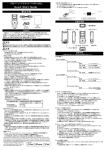
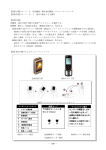

![取扱説明書 [F-07C]](http://vs1.manualzilla.com/store/data/006649618_2-2a441b4a14437b042cf19a1bc565b0b6-150x150.png)
